Jak pobrać wszystkie utwory w Apple Music? Dlaczego nie mogę pobrać?
Apple Music to popularna platforma do strumieniowego przesyłania muzyki z ogromną biblioteką utworów. Przesyłanie strumieniowe utworów jest łatwe, ale pobieranie ich może być nieco trudne. Niektórzy użytkownicy napotykają problemy podczas pobierania wszystkich utworów, których chcą słuchać offline.
W tym artykule zbadamy jak pobrać wszystkie utwory w Apple Music i dlaczego niektórzy użytkownicy mogą mieć z tym trudności. Ponadto pokażemy Ci najlepsze narzędzie do pobieraj utwory Apple Music bez ograniczeń!
Treść artykułu Część 1. Jak pobrać całą muzykę z Apple Music jednocześnie?Część 2. Dlaczego nie mogę pobrać wszystkich utworów w Apple Music?Część 3. Jak pobrać wszystkie utwory Apple Music ZA DARMO bez Premium?Część 4. Wniosek
Część 1. Jak pobrać całą muzykę z Apple Music jednocześnie?
Pobieranie wszystkich utworów z Apple Music jednocześnie może być trudne, ale z pewnością jest możliwe. Oto jak to zrobić na różnych urządzeniach:
Jak pobrać wszystkie utwory Apple Music na iPhone'a / iPada:
- Otwórz aplikację Apple Music i przejdź do swojej biblioteki.
- Stuknij opcję „Pobrana muzyka” u góry, aby zobaczyć wszystkie pobrane utwory.
- Przewiń w dół i dotknij „Wszystkie utwory”, aby wybrać wszystkie swoje utwory.
- Stuknij przycisk „Pobierz” (chmura ze strzałką w dół), aby rozpocząć pobieranie wszystkich utworów.
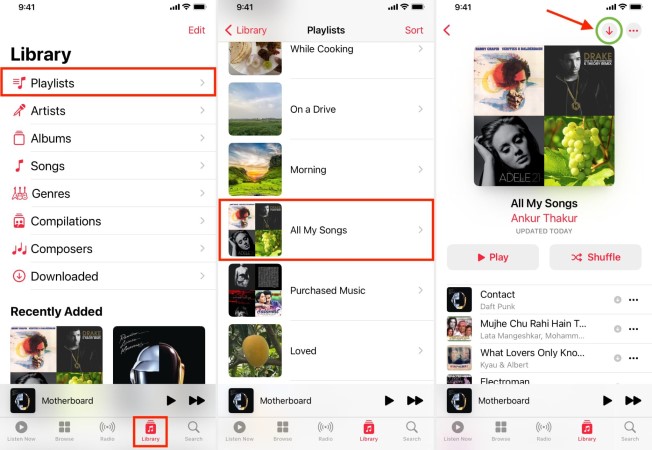
Jak pobrać wszystkie utwory z Apple Music jednocześnie na telefony z Androidem:
- Otwórz aplikację Apple Music i przejdź do swojej biblioteki.
- Stuknij opcję „Pobrana muzyka” u góry, aby zobaczyć wszystkie pobrane utwory.
- Stuknij ikonę z trzema kropkami w prawym górnym rogu i wybierz „Pobierz wszystko”.
- Poczekaj, aż aplikacja zakończy pobieranie wszystkich utworów.
Jak pobrać wszystkie utwory Apple Music jednocześnie na Maca:
- Otwórz aplikację Apple Music i przejdź do swojej biblioteki.
- Kliknij kartę „Utwory”, aby zobaczyć wszystkie swoje utwory.
- Naciśnij „Command + A”, aby wybrać wszystkie swoje utwory.
- Kliknij przycisk „Pobierz” (chmura ze strzałką w dół), aby rozpocząć pobieranie wszystkich utworów.
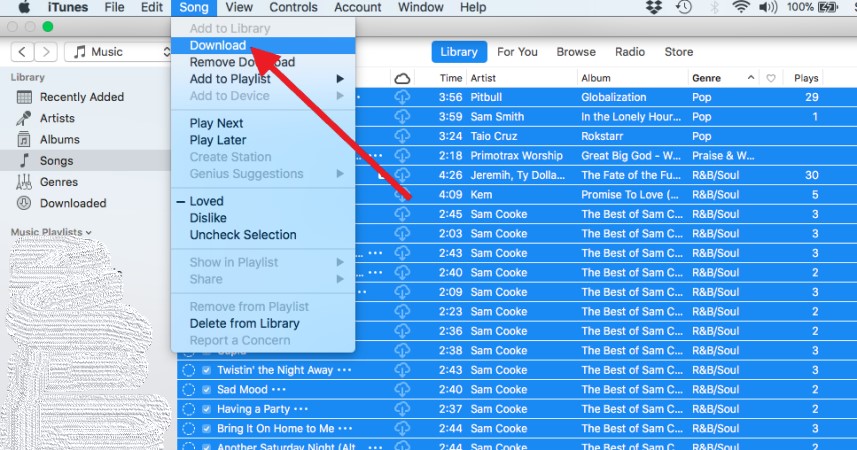
Jak pobrać wszystkie utwory w Apple Music na komputery z systemem Windows:
- Otwórz iTunes i przejdź do swojej biblioteki muzycznej.
- Kliknij kartę „Utwory”, aby zobaczyć wszystkie swoje utwory.
- Naciśnij „Ctrl + A”, aby wybrać wszystkie swoje utwory.
- Kliknij przycisk „Pobierz” (chmura ze strzałką w dół), aby rozpocząć pobieranie wszystkich utworów.
Część 2. Dlaczego nie mogę pobrać wszystkich utworów w Apple Music?
Chociaż pobieranie wszystkich utworów w Apple Music może być łatwe, niektórzy użytkownicy mogą napotkać problemy robiąc to. Oto kilka typowych problemów i rozwiązań:
- Niewystarczająca ilość miejsca: jeśli nie masz wystarczającej ilości miejsca na urządzeniu, pobranie wszystkich utworów może nie być możliwe. Spróbuj zwolnić trochę miejsca, usuwając nieużywane aplikacje lub pliki.
- Słabe połączenie sieciowe: Jeśli masz wolne lub niestabilne połączenie internetowe, pobieranie może zakończyć się niepowodzeniem lub zająć dużo czasu. Spróbuj połączyć się z inną siecią lub poprawić obecne połączenie.
- Problem z subskrypcją Apple Music: Jeśli Twoja subskrypcja Apple Music wygasła lub wystąpił problem z rozliczeniem, możesz nie być w stanie pobrać wszystkich swoich utworów. Sprawdź stan swojej subskrypcji i upewnij się, że informacje rozliczeniowe są aktualne.
- Ograniczenia pobierania: Jeśli w urządzeniu lub w aplikacji Apple Music włączono ograniczenia, pobranie wszystkich utworów może nie być możliwe. Sprawdź swoje ustawienia i wyłącz wszelkie ograniczenia, które mogą blokować pobieranie.
- Aktualizacje aplikacji lub systemu: Czasami aktualizacje aplikacji lub systemu mogą powodować problemy z pobieraniem Apple Music. Spróbuj zaktualizować aplikację lub urządzenie do najnowszej wersji, aby sprawdzić, czy to rozwiąże problem.
Postępując zgodnie z tymi krokami i wskazówkami dotyczącymi rozwiązywania problemów, powinieneś być w stanie pobrać wszystkie swoje utwory w Apple Music bez żadnych problemów.
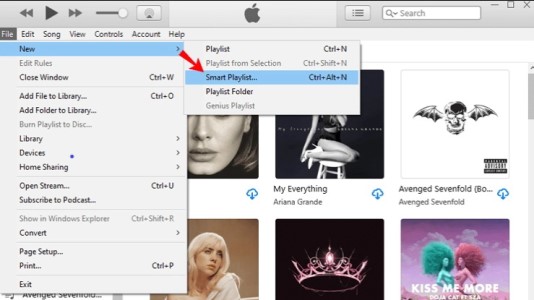
Część 3. Jak pobrać wszystkie utwory Apple Music ZA DARMO bez Premium?
Możesz pobierać i konwertować utwory, albumy i listy odtwarzania Apple Music do formatu MP3, FLAC, WAV lub innych formatów za pomocą programu innej firmy TuneSolo Apple Music Converter.
Dla osób, które chcą odtwarzać Apple Music na urządzeniach, które nie obsługują aplikacji Apple Music lub dla tych, którzy chcą pobierać i zapisywać ich utwory z Apple Music nawet po anulowaniu członkostwa ten program jest bardzo pomocny.
Wypróbuj za darmo Wypróbuj za darmo
Program może być używany do upewnienia się, że pobierana muzyka nadal zawiera tagi ID3 i inne metadane. Możesz być pewien, że Twoja biblioteka muzyczna jest nadal ułożona w ten sposób. Nie musisz też zawracać sobie głowy zmianą gatunku, wykonawcy, albumu, roku lub innych szczegółów.

Zabezpieczenie DRM (Digital Rights Management) w utworach Apple Music można usunąć za pomocą TuneSolo Apple Music Converter, dzięki czemu możesz z łatwością pobieraj i konwertuj pliki utworów. Program może konwertować pliki Apple Music nawet 10 razy szybciej, zachowując jakość dźwięku oryginałów.
Łatwość obsługi to tylko jedna z zalet użytkowania TuneSolo Konwerter Apple Music. Przyjazny dla użytkownika interfejs oprogramowania umożliwia wybieranie, pobieranie i konwertowanie plików audio za pomocą zaledwie kilku kliknięć myszką. Aplikacja zachowuje również oryginalną jakość utworu, zapewniając słuchaczom najlepszą jakość dźwięku:
- Zaloguj się za pomocą swojego Apple ID, klikając przycisk „Otwórz Apple Web Player” w aplikacji.
- Aby znaleźć utwór lub album, który chcesz pobrać offline, użyj opcji wyszukiwania podczas przeglądania.
- Przeciągnij i upuść utwory, które chcesz przekonwertować, na przycisk „+” po ich wybraniu i Tunesolo Apple Music Converter doda każdy utwór do kolejki konwersji.
- Wybierz folder wyjściowy, w którym chcesz zapisać przekonwertowane pliki.
- Aby rozpocząć konwersję każdego utworu, kliknij przycisk „Konwertuj”. Możesz także wybrać opcję „Konwertuj wszystko” lub „Konwertuj wszystkie elementy”, aby od razu rozpocząć pobieranie muzyki.
- Po zakończeniu procedury plik wyjściowy jest dostępny do przeglądania i odsłuchiwania.

Część 4. Wniosek
Podsumowując, pobranie wszystkich utworów do Apple Music może być świetnym sposobem na zapewnienie, że Twoja ulubiona muzyka będzie zawsze dostępna offline. Chociaż może to być łatwe, niektórzy użytkownicy mogą napotkać problemy, takie jak niewystarczająca ilość miejsca, słabe połączenie sieciowe, problemy z subskrypcją, ograniczenia pobierania lub aktualizacje, które wpływają na pobieranie.
Wykonując czynności opisane w tym artykule i rozwiązując wszelkie pojawiające się problemy, możesz łatwo pobrać wszystkie swoje utwory z Apple Music na urządzeniach iPhone, Android, Mac lub Windows. Dzięki tym wskazówkom możesz cieszyć się swoją biblioteką muzyczną bez względu na to, gdzie jesteś i zawsze mieć dostęp do ulubionych utworów.
Można również użyć TuneSolo Apple Music Converter aby pobrać wszystkie utwory z Apple Music i zbudować kolekcję ulubionych utworów. Narzędzie jest łatwe w użyciu i zrozumiałe.